QuickHash GUI er et open source hashing-verktøy som er tilgjengelig for Windows, Linux og macOS. Hvis du er en sikkerhetsbevisst person eller ønsker å bekrefte filintegritet, for eksempel for sikkerhetskopiering, må du være oppmerksom på hashing.
Tips : vi har gjennomgått flere programmer for å beregne hasj i det siste: du kan bruke PowerShell til å generere hasjer, eller bruke programmene Hashing, HashTab Shell-utvidelse eller Nirsofts Hash My Files.
For de som ikke er her er en kort beskrivelse.
Hva er en hashverdi? Hvorfor er det viktig?
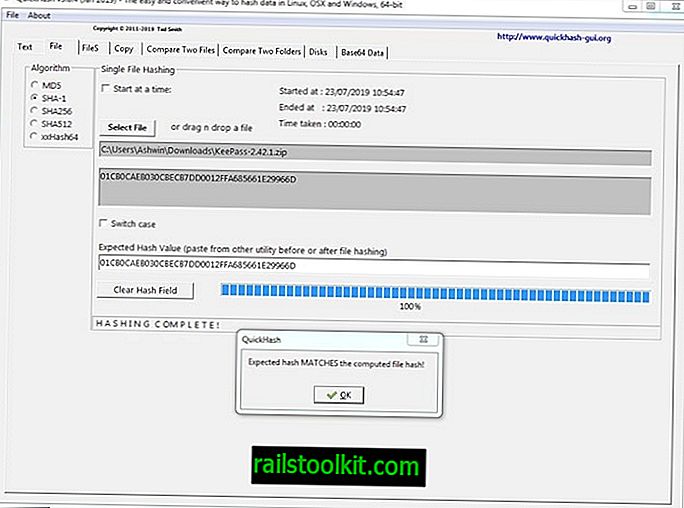
En hashverdi er en alfanumerisk streng beregnet av en algoritme som bestemmer integriteten til en fil. Hver fil har en hashverdi, og verdien er unik for hver fil.
Den vanligste bruken av hasjer er å kryssverifisere dem med verdiene som er gitt på nedlastingssiden for digitalt distribuert innhold (programvare, Android ROM, apper osv.). Hvis verdiene som er gitt av utvikleren og den nedlastede filen, passer perfekt, betyr det at filen ikke har blitt tuklet med under transport.
Hvis verdiene er forskjellige, er en av to ting sannsynlig. Enten er den nedlastede filen ødelagt, eller verre, filen har blitt endret av noen.
Tips: Du kan se hvordan dette fungerer selv. Lag en tekst i notisblokken, eller klott noe i Maling og lagre den. Disse filene har egenhastige hasjverdier. Merk dem ned, rediger filene og lagre dem. Se på hasjverdiene igjen, de skal være forskjellige.
QuickHash GUI
Grensesnittet (eller GUI, hvis du vil) til QuickHash GUI er ganske enkelt. Den har en fanefelt med flere faner, som hver viser et sett med alternativer. Det er en sidelinje som er vedvarende på alle skjermene. Den inneholder algoritmepanelet og System RAM-panelet, som viser datamaskinens totale RAM, og tilgjengelig RAM).
Du kan velge en av de 5 algoritmene: MD5, SHA-1, SHA-256, SHA-512 og xxHash32, og QuickHash beregner den tilsvarende verdien.
Tips: MD5 er ikke akkurat sikker. Så jeg anbefaler å bruke et av de andre alternativene, som alle er kryptografiske hasjfunksjoner.
Fil
Dette er den andre fanen i programmet. Grunnen til at jeg begynner her, er fordi det kan hjelpe med å gjøre det lettere å forstå hvordan hasjsammenligning fungerer. Du kan bruke "velg fil" -knappen i fanen for å navigere og velge filen du vil sjekke, eller dra og slippe en til grensesnittet, og den beregnede hashverdien til filen vises like under knappen.
Kopier og lim inn hashverdien fra utviklerens nettsted i feltet "Forventet hashverdi", og hvis begge verdiene er de samme, vil QuickHash vise en melding om at de samsvarer. Du kan bytte tilfelle av kontrollsummen fra lavere til ØVRE ved å bruke alternativet over det forventede hashverdifeltet.
La oss sjekke hasjen til en KeePass-arkiv (se bildet over). Du kan få hashverdien lagt ut av utvikleren, og bruke den til å sammenligne hasjen for filen du lastet ned fra nettstedet.
Tips: Rom betyr noe. QuickHash inkluderer ikke mellomrom i det beregnede hashfeltet, så hvis du limer inn en forventet verdi som har mellomrom, samsvarer de ikke. Slett mellomrom manuelt for å få popup-vinduet "fyrstikker".
Tekst
Tekst har sine egne hasjverdier. Du kan bruke tekstfanen til å skrive inn eller lime inn litt tekst og se verdien vises i feltet nederst. Denne fanen har 2 knapper som kan brukes til å konvertere teksttilstanden (Make UPPER and Make lavere), og en tydelig tekstknapp. Du kan også konfigurere applikasjonen til hasjtekst, eller en hel fil, linje for linje.
filer
Denne kategorien lar deg beregne hasjer for alle filer i en mappe. Det inkluderer undermapper, men du kan eventuelt deaktivere det. Du kan angi jokertegn ved å bruke filtypealternativet, for bare å beregne verdiene til filene i det definerte formatet. Det har til og med et alternativ å jobbe med skjulte mapper, noe som kan være nyttig hvis du sjekker systemkatalogen.
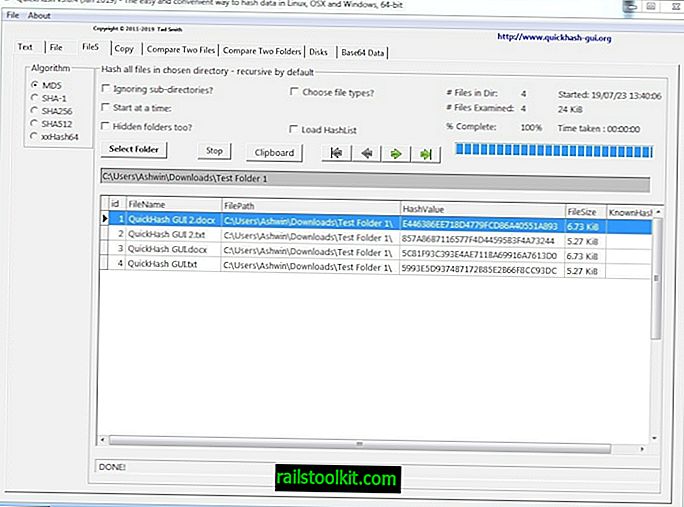
Kopiere
Dette er et veldig nyttig alternativ når du overfører data. Bruk venstre rute til å velge kildemappen som har filene du vil kopiere. Velg nå destinasjonsmappen der du vil at innholdet skal kopieres til ved hjelp av høyre rute.
Hit the Go! og QuickHash vil starte prosessen. Programmet vil hashverdiene til kildefilene, kopiere innholdet over og re-hash (sjekker verdiene for det kopierte innholdet). Det hjelper med å unngå ødelagte filer eller feil under kopieringsprosessen.
Du kan angi egendefinerte alternativer for bare å liste undermapper eller undermapper + filer, jokertegn, ignorere undermapper. QuickHash viser også antall filer i mappen, en fremdriftslinje, starttid, sluttid og den totale tiden det tok for prosessen å bli fullført. Eventuelt kan du lagre resultatene i en CSV.
Filen og filene, og kategorien Sammenlign to filer har et alternativ "Start om gangen". Dette er en tidtaker, som automatisk kjører hasjberegningen, ved å bruke de definerte alternativene.
Sammenlign to filer
QuickHash GUI kan brukes til å sammenligne hashverdiene til to filer. Du trenger bare å velge de to filene, og bruke Sammenlign nå-knappen. Resultatet vil fortelle deg om de er en kamp eller en feilkamp.

Sammenlign to mapper
Dette ligner på alternativet ovenfor, men brukes til å sammenligne to mapper. Et resultat av sammenligningen kan lagres i en tekst, hvis du bruker alternativet Loggresultat.
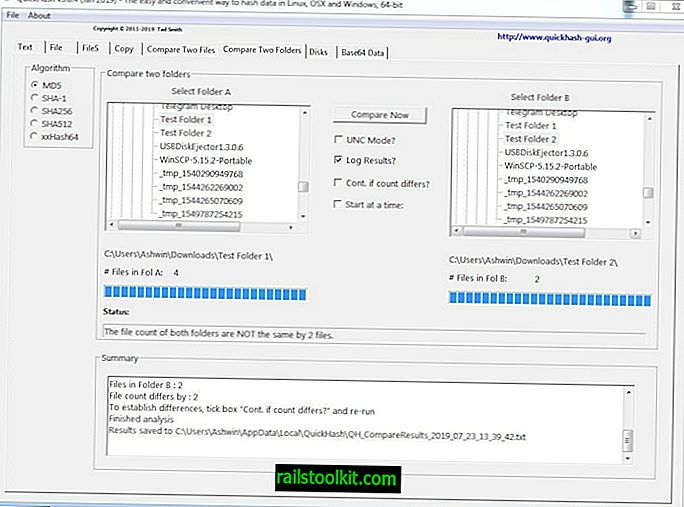
Disker og Base64
Vil du sjekke en hel disks hasj? Du kan gjøre det med programmet. Men i Windows-versjonen kan du bare kjøre SHA-1-algoritmen for å sjekke fysiske disker, og du må også kjøre programmet med administratorrettigheter. QuickHash GUI kan også brukes til å avkode Base64-data fra filer.
QuickHash GUI er et bærbart program, og støtter 32-biters og 64-biters systemer.
Hashtab er et godt alternativ for QuickHash, selv om førstnevnte ikke har blitt oppdatert på 2 år.














